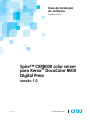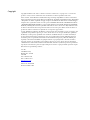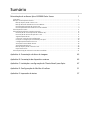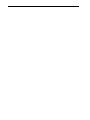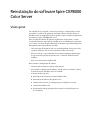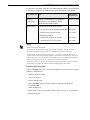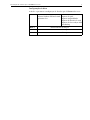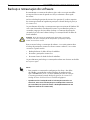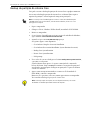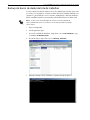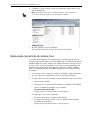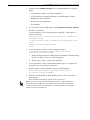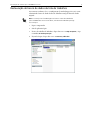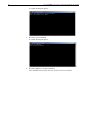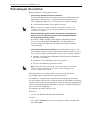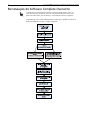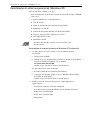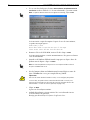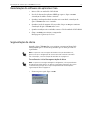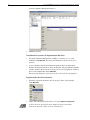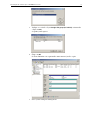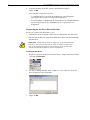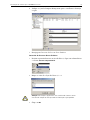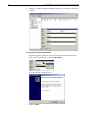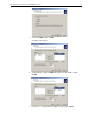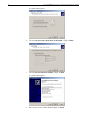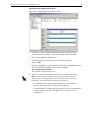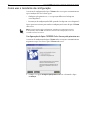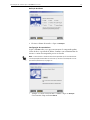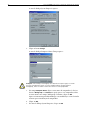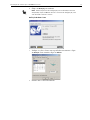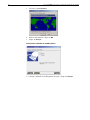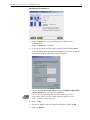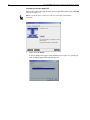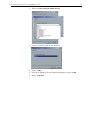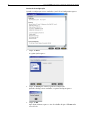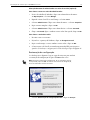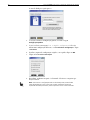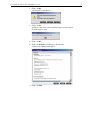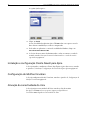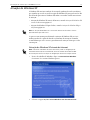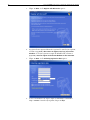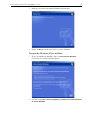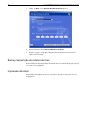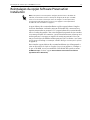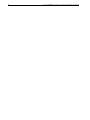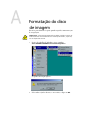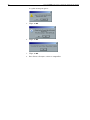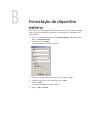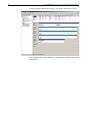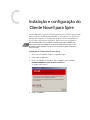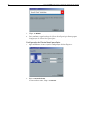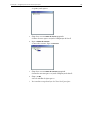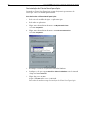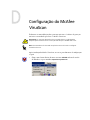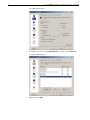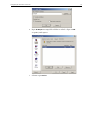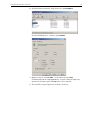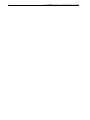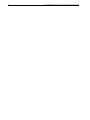Xerox DocuColor 7000/8000 Guia de instalação
- Tipo
- Guia de instalação

www.creo.com
Guia de instalação
do software
Português (Brasil)
Spire™ CXP8000 color server
para Xerox
®
DocuColor 8000
Digital Press
versão 1.0
731-00293A-PB

Copyright
Copyright © 2004 Creo Inc. Todos os direitos reservados. A marca Creo, o logotipo Creo e os nomes dos
produtos e serviços da Creo relacionados neste documento são marcas registradas da Creo Inc.
Adobe, Acrobat, Adobe Illustrator, Distiller, Photoshop, PostScript e PageMaker são marcas comerciais da
Adobe Systems Incorporated. Apple, iMac, Power Macintosh, AppleShare, AppleTalk, TrueType, ImageWriter
e ImageWriter são marcas registradas da Apple Computer, Inc. Macintosh é uma marca comercial da Apple
Computer, Inc., registrada nos EUA e em outros países. PANTONE, Hexachrome, PANTONE Hexachrome
e PANTONE MATCHING SYSTEM são de propriedade da Pantone, Inc. PEARL, PEARLsetter, PEARLhdp,
PEARLdry e PEARLgold são marcas registradas da Presstek, Inc. Xerox, DocuColor e MajestiK Color Series
são marcas comerciais da Xerox Corporation nos EUA e/ou em outros países. Outros nomes de marcas ou
produtos são marcas comerciais ou registradas de seus respectivos proprietários.
A cópia, distribuição, publicação, modificação ou incorporação deste documento, no todo ou em parte, não
é permitida sem a permissão expressa, por escrito, da Creo Inc. No caso de cópia, distribuição, publicação,
modificação ou incorporação permitida deste documento, nenhuma alteração ou exclusão da atribuição
do autor, da legenda de marca comercial ou do aviso de copyright poderá ser feita. Nenhuma parte deste
documento pode ser reproduzida, armazenada em um sistema de recuperação, publicada, utilizada para
exploração comercial ou transmitida, de qualquer maneira ou por qualquer meio, eletrônico, mecânico,
fotocópia, gravação ou outra forma, sem a permissão expressa, por escrito, da Creo Inc. Este documento
é distribuído no formato PDF (Portable Document Format) da Adobe Systems Incorporated. É permitida a
reprodução do documento a partir do arquivo PDF para uso interno. Cópias produzidas a partir do arquivo
PDF devem ser reproduzidas por inteiro.
. . . . . . . . . . . . . . . . . . . . . . . . . . . . . . . . . . . . . . . . . . . . . . . . . . . . . . . . . . . . . . . . . . . . . . . . . . . . . . . . . . . . . . . . . . . . . . . . . . . .. . . . . . .
Creo Inc.
3700 Gilmore Way
Burnaby, B.C., Canadá
V5G 4M1
Tel: +1.604.451.2700
Fax: +1.604.437.9891
http://www.creo.com
. . . . . . . . . . . . . . . . . . . . . . . . . . . . . . . . . . . . . . . . . . . . . . . . . . . . . . . . . . . . . . . . . . . . . . . . . . . . . . . . . . . . . . . . . . . . . . . . . . . .. . . . . . .
Interno 731-00293A-PB
Revisado setembro 2004

Reinstalação do software Spire CXP8000 Color Server 1
Visão geral...................................................................................................................................................... 1
Backup e restauração do software .................................................................................................................. 4
Backup da partição do sistema Creo ........................................................................................................ 5
Backup do banco de dados da lista de trabalhos ...................................................................................... 6
Restauração da partição do sistema Creo ................................................................................................. 7
Restauração do banco de dados da lista de trabalhos............................................................................... 9
Reinstalação do sistema ................................................................................................................................ 11
Reinstalação do Software Complete Overwrite.............................................................................................. 12
Reinstalação do sistema operacional (Windows XP) ................................................................................ 13
Reinstalação do software do aplicativo Creo .......................................................................................... 15
Segmentação de discos.......................................................................................................................... 15
Como usar o Assistente de configuração................................................................................................ 24
Instalação e configuração Cliente Novell para Spire ................................................................................ 36
Configuração do McAfee VirusScan ....................................................................................................... 36
Ativação da conectividade do Unix......................................................................................................... 36
Ativação do Windows XP ....................................................................................................................... 37
Backup da partição do sistema da Creo.................................................................................................. 40
Impressão de testes................................................................................................................................ 40
Reinstalação da opção Software Preservation Installation .............................................................................. 41
Apêndice A: Formatação do disco de imagem 43
Apêndice B: Formatação do dispositivo externo 45
Apêndice C: Instalação e configuração do Cliente Novell para Spire 47
Apêndice D: Configuração do McAfee VirusScan 51
Apêndice E: Impressão de testes 57
Sumário


Reinstalação do software Spire CXP8000
Color Server
Visão geral
Este capítulo descreve quando e como fazer o backup e restaurar todo o sistema
operacional e o software do aplicativo (incluindo o banco de dados da lista de
trabalhos atual) no computador, além de quando e como reinstalar a configuração
do software no Spire CXP8000 color server.
Fazer o backup do software do aplicativo regularmente (toda semana) é sempre
recomendável para que uma cópia de trabalho possa ser utilizada para recuperação,
se necessário. A execução do procedimento de restauração requer um backup prévio.
Para garantir uma recuperação bem sucedida:
• Salve uma cópia do backup na rede ou em um dispositivo externo para evitar
a perda de dados no caso de ocorrerem danos no disco do sistema.
• Execute o backup e o procedimento de restauração a qualquer momento que
desejar restaurar a partição do sistema Creo e o banco de dados da lista de
trabalhos.
• Não é necessário ativar o Windows XP.
Para reinstalar a configuração do software:
• Substitua todo o sistema ou somente uma partição.
• Ao reinstalar a configuração do software usando um desses métodos, o banco
de dados da lista de trabalhos atual será excluído.
• Os dois métodos requerem:
Reinstalação do sistema operacional (Windows XP)
Reinstalação do software do aplicativo Creo
Utilização do Assistente de configuração para configurar o sistema
Ativação do Windows XP
Realização do backup da partição do sistema Creo ao final do processo
de reinstalação

2 Spire CXP8000 Color Server 1.0 Guia de instalação do software
As situações a seguir irão ajudá-lo a determinar quando utilizar os procedimentos
de backup e restauração e quando utilizar os procedimentos de reinstalação.
Software pré-carregado
O Spire CXP8000 color server é entregue nas instalações do cliente com os seguintes
softwares e configurações:
• Windows XP Professional
• MS Service Pack 1a
• Internet Explorer 6.0
• Spire CXP8000 Color Server para a impressora digital colorida Xerox
DocuColor 8000
• Adobe Acrobat 6.0
• Parâmetros de rede (nome do host, endereço IP, serviços de rede e protocolos)
• Backup do sistema
Procedimento Uso Ativação do
Windows XP
Backup e
restauração
Sempre recomendado exceto quando o
sistema deve ser reinstalado, consulte
Reinstalação na linha seguinte.
Não necessário
Reinstalação Substituição da partição do sistema
• Sistema operacional Windows danificado
• Falha irrecuperável do sistema
Substituição completa
• Substituição do disco do sistema
• Atualização do disco do sistema
Necessário
Necessário
Necessário
Necessário
Notas:
Há dois métodos de reinstalação:
A Substituição da partição do sistema, que substitui a partição C, quando o sistema
operacional Windows XP Professional está corrompido e precisa ser reinstalado.
A Substituição completa, que inclui as partições C e D, deve ser realizada somente ao
instalar um novo sistema operacional, quando o sistema exibe comportamento imprevisível
(por exemplo, aparecimento repentino de mensagens de erro ou travamento ocasional da
interface), ao substituir fisicamente o disco do sistema ou ao atualizá-lo.
A partição C contém os arquivos do sistema operacional. A partição D contém os arquivos
do aplicativo Creo (banco de dados da lista de trabalhos/arquivos do usuário).

Reinstalação do software Spire CXP8000 Color Server 3
Configuração do disco
A tabela a seguir mostra a configuração de disco do Spire CXP8000 color server:
Disco 0
C:
Software Windows XP Professional
Aplicativo Creo
D:
Arquivos de spool
Arquivos compartilhados
Arquivos do diretório de saída
Arquivos de alta resolução APR
Pasta Backup
Disco 1
Armazenamento de imagens
Disco 2
Armazenamento de imagens
Disco 3
Armazenamento de imagens

4 Spire CXP8000 Color Server 1.0 Guia de instalação do software
Backup e restauração do software
Recomendamos a restauração do software Spire color server após uma falha
irrecuperável do sistema ou quando você desejar substituir o disco rígido
do sistema.
Ao fazer o backup da partição do sistema Creo (partição C), todos os arquivos
do sistema operacional são copiados na partição D (consulte Backup da partição
do sistema Creo).
Os procedimentos de backup e restauração não requerem a ativação do Windows XP
e não estão relacionados à reinstalação do sistema. Os procedimentos podem ser
executados sempre que desejar realizar o backup e a restauração da partição do
sistema da Creo, bem como realizar o backup e a restauração da base de dados da
lista de trabalhos.
Para executar o backup e restauração do software, é necessário primeiro fazer
o backup da partição do sistema Creo. Para restaurar o software, é necessário
executar as seguintes tarefas:
1. Backup do banco de dados da lista de trabalhos.
2. Restaurar a partição do sistema Creo.
3. Restaurar o banco de dados da lista de trabalhos.
Os procedimentos para backup e restauração do software são descritos em detalhes
nas seções a seguir.
Atenção: Antes de executar os procedimentos de backup e restauração,
certifique-se de que a configuração do computador seja aquela que deseja
utilizar ao restaurar o sistema.
Notas:
• Para permitir a restauração das configurações do cliente e dos dados
do trabalho, recomendamos realizar o backup da configuração do
Spire CXP8000 color server e de outras informações antes de carregar
o sistema operacional, consulte Backup da partição do sistema Creo e
Backup do banco de dados da lista de trabalhos na página 6.
• Quando concluir o backup de todas as informações necessárias no
disco local, mova essas informações para um dispositivo externo ou
para uma rede (não é possível realizar o backup diretamente em um
dispositivo externo ou em uma rede)
.

Reinstalação do software Spire CXP8000 Color Server 5
Backup da partição do sistema Creo
Você pode executar o backup da partição do sistema Creo a qualquer momento.
Ao executar o backup da partição do sistema Creo, o Norton Ghost copia os
arquivos da partição C em um arquivo de imagem na partição D.
1. Ligue o computador.
2. Coloque o CD 1A (Windows XP Fast Install) na unidade de DVD-ROM.
3. Reinicie o computador.
4. Se você já tiver efetuado logon no sistema, na área de trabalho do Windows,
siga o caminho:
Start>Shut Down>Restart>OK.
5. Aguarde até que o menu PC DOS Start Up apareça.
As seguintes opções estão disponíveis:
• Creo Software Complete Overwrite Installation
• Creo Software Preservation Installation (System Partition Overwrite)
• Backup Creo System Partition
• Restore Creo System Partition
• DOS prompt
6. Use as teclas de seta no teclado para selecionar Backup Creo System Partition,
e pressione a tecla ENTER.
A janela Norton Ghost aparece. Se aparecer uma janela de contrato de
licença da Norton, clique em
OK para continuar. Os arquivos da partição C
são copiados em um arquivo de imagem na partição D. O processo demora
cerca de três minutos.
7. Aparece uma mensagem instruindo-o a remover o CD da unidade de
DVD-ROM e reiniciar o computador.
Remova o CD e pressione
CTRL+ALT+DELETE para reiniciar o computador.
Você concluiu o Backup da partição do sistema Creo.
Nota: Se você já tiver efetuado logon no sistema e a área de trabalho do Spire
CXP8000 color server estiver aberta, saia da área de trabalho, insira o CD 1A e
prossiga com a etapa 4.
Dica: Se desejar copiar os arquivos em um dispositivo externo, eles estão
localizados em D:\Backup\SYSPART.<Nome do arquivo>.

6 Spire CXP8000 Color Server 1.0 Guia de instalação do software
Backup do banco de dados da lista de trabalhos
Se você realizar o backup do software Creo e da configuração (Backup da partição
do sistema Creo na página 5), o banco de dados da lista de trabalhos também será
copiado. Se, posteriormente, você restaurar a configuração, o banco de dados da
lista de trabalhos original será restaurado, substituindo o banco de dados atual.
1. Ligue o computador.
2. Saia do aplicativo Spire.
3. Na área de trabalho do Windows, clique duas vezes em My Computer, e siga
ocaminho,
D:>Backup>Scripts.
4. Na janela Scripts, clique duas vezes em Backup_Joblist.bat.
5. Quando o backup estiver concluído, a seguinte mensagem aparece.
Nota: Se você já tiver efetuado logon no sistema e a área de trabalho do
Spire CXP8000 color server estiver aberta, saia da área de trabalho e prossiga
com a etapa 3.

Reinstalação do software Spire CXP8000 Color Server 7
6. Certifique-se de que as pastas criadas em D:\Backup tenham a mais recente
data de modificação.
7. Pressione qualquer tecla para continuar.
Você concluiu o Backup do banco de dados da lista de trabalhos.
Restauração da partição do sistema Creo
A execução do procedimento de restauração requer um backup prévio. Antes de
restaurar a partição do sistema Creo, recomendamos que seja realizado o backup de
trabalhos importantes atuais, usando o procedimento descrito em Backup do banco
de dados da lista de trabalhos na página 6. Se você deseja restaurar informações do
arquivo de imagem da partição D de volta para a partição C, a lista de trabalhos
atual será substituída pela lista de trabalhos antiga que foi salva durante o backup
da partição C.
1. Se necessário, retorne o arquivos ou arquivos (SYSPART.<Nome do arquivo>)
que você salvou em um dispositivo externo de volta para D:\Backup
.
2.
Se o Spire color server estiver ativado e a área de trabalho do Spire estiver aberta:
a. Saia da área de trabalho.
b. Coloque o CD 1A (Windows XP Fast Install) na unidade de DVD-ROM.
c. Na área de trabalho do Windows, siga o caminho,
Start>Shut Down>Restart>OK.
Aguarde até que o menu PC DOS 7.1 Startup apareça.
Se o Spire color server estiver desativado:
a. Pressione o botão Power On/Off no painel frontal.
b. Assim que estiver ligado, coloque o CD 1A (Windows XP Fast Install)
na unidade de DVD-ROM.
Aguarde até que o menu PC DOS 7.1 Startup apareça.
Nota: Na verdade, o backup é um conjunto de pastas criadas na primeira
vez em que o banco de dados da lista de trabalhos é copiado.

8 Spire CXP8000 Color Server 1.0 Guia de instalação do software
3. Quando o menu PC DOS Start Up aparecer, estarão disponíveis as seguintes
opções:
• Creo Software Complete Overwrite Installation
• Creo Software Preservation Installation (System Partition Overwrite)
• Backup Creo System Partition
• Restore Creo System Partition
• DOS prompt
4. Use as teclas de seta do teclado para selecionar Restore Creo System Partition.
5. Pressione a tecla ENTER.
O sistema demora cerca de um minuto para responder e, então, aparece a
seguinte mensagem.
The restore process is irreversible and overwrites all information on
the system partition.
To save job and other resource information use the Backup_Joblist.bat
script.
Continue and restore system partition??
Yes/No
6.
Se você pressionar N (Não), a seguinte mensagem aparece.
Please remove the CD-ROM and floppy from the drive and press
CTRL+ALT+DELETE to reboot the computer.
a.
Realize o backup do banco de dados da lista de trabalhos. Consulte Backup
do banco de dados da lista de trabalhos na página 6.
b. Retorne para a etapa 2 e repita o procedimento.
7. Se você pressionar Y (Sim), a janela Norton Ghost aparece e os arquivos da
partição D são restaurados para a partição C.
8. Quando o processo for concluído, a seguinte mensagem aparece.
Please remove the CD-ROM and floppy from the drive and press
CTRL+ALT+DELETE to reboot the computer.
9.
Remova o CD da unidade de DVD-ROM e pressione CTRL+ALT+DELETE
para reiniciar.
Você concluiu a Restauração da partição do sistema Creo.
Nota: Antes de executar o procedimento de restauração, se não foi realizado o
backup do banco de dados da lista de trabalhos ou ele não puder ser restaurado,
será necessário formatar os discos de imagem. Consulte o Apêndice A, Formatação
do disco de imagem na página 43.

Reinstalação do software Spire CXP8000 Color Server 9
Restauração do banco de dados da lista de trabalhos
Ao restaurar o software Creo e a configuração de um backup prévio, você estará
substituindo o banco de dados da lista de trabalhos atual pelo banco de dados
original.
1. Ligue o computador.
2. Saia do aplicativo Spire.
3. Na área de trabalho do Windows, clique duas vezes em My Computer, e siga
ocaminho,
D:>Backup>Scripts.
4. Na janela Scripts, clique duas vezes em Restore_Joblist.bat.
Nota: Se você já tiver efetuado logon no sistema e a área de trabalho do
Spire CXP8000 color server estiver aberta, saia da área de trabalho e prossiga
com a etapa 3.

Reinstalação do software Spire CXP8000 Color Server 11
Reinstalação do sistema
Há dois métodos de reinstalação do sistema:
• Creo Software Complete Overwrite Installation:
Este procedimento substitui todo o disco do sistema, a partição do sistema
operacional, o aplicativo Creo e a partição do usuário (partições C e D).
Uma substituição completa deve ser executada sob a seguinte condição:
ao substituir fisicamente o disco rígido do sistema
• Creo Software Preservation Installation (System Partition Overwrite): Este
procedimento substitui somente a partição do sistema operacional (C). Você
deve executar a opção System Partition Overwrite sob as seguintes condições:
quando o sistema operacional Windows XP Professional está danificado
e precisa ser reinstalado
quando você está atualizando o sistema operacional
depois de uma falha irrecuperável do sistema
Entretanto, pode ser necessário reinstalar o sistema no local do cliente,
por exemplo, depois de uma falha irrecuperável do sistema.
A reinstalação é, em grande parte, não assistida. A interação com o usuário é
necessária somente para inserir o CD 1B na unidade de DVD-ROM e para digitar
o número da licença do sistema operacional e o nome de host do computador, para
reiniciar o computador quando solicitado, para inserir o CD final do aplicativo e
para o Assistente de configuração.
A reinstalação do sistema requer três CDs:
Dois CDs 1:
• CD 1A e 1B (Windows XP Professional Fast Install)
Um CD 2:
• CD 2 (Spire CXP8000 color server versão 1.0 para o software do aplicativo
DocuColor 8000)
Nota: Esta opção exclui todos os arquivos armazenados nos discos C e D.
Certifique-se de realizar o backup de arquivos importantes de clientes antes
de selecionar esta opção.
Realize o backup dos arquivos no disco local e depois em um dispositivo
externo ou em uma rede (não é possível realizar o backup diretamente
em um dispositivo externo ou rede).
Determine se VIPP ou qualquer outro aplicativo suportado pela Xerox/
Creo está carregado no Spire CXP8000 color server. Essas aplicações
devem ser recarregadas depois que a instalação com Complete Overwrite
estiver concluída.
Nota: Depois de instalar a partição do sistema Creo (partição C), você pode
restaurar arquivos com backup na partição D, como a configuração do
sistema e a seqüência de ativação.

12 Spire CXP8000 Color Server 1.0 Guia de instalação do software
Reinstalação do Software Complete Overwrite
Sugerimos que você estude o fluxograma a seguir, que o ajudará a estabelecer
qual procedimento executar e em que seqüência.
Quando possível, recomendamos o backup e a restauração do software. Isto é, em
casos que não sejam de falha no sistema ou substituição do disco do sistema. Para
obter mais informações, consulte Backup e restauração do software na página 4.

Reinstalação do software Spire CXP8000 Color Server 13
Reinstalação do sistema operacional (Windows XP)
Antes de reinstalar, certifique-se de que:
• todos os dispositivos SCSI externos estejam desconectados do Spire CXP8000
color server.
• as seguintes informações estejam disponíveis:
CDs do software
Nome do computador (por exemplo, Falcon_WinXP)
Informações de TCP/IP
Número ID do produto Windows XP Professional OEM
Gateway, endereço WINS e informações de DNS
Zona AppleTalk necessária
Informações de IPX
Reinstalação do sistema operacional Windows XP Professional
1. Se o Spire color server estiver ativado e a área de trabalho do Spire
estiver aberta:
a. Saia da área de trabalho.
b. Coloque o CD 1A (Windows XP Fast Install) na unidade de DVD-ROM.
c. Na área de trabalho do Windows, siga o caminho,
Start>Shut Down>Restart>OK.
Aguarde até que o menu PC DOS 7.1 Startup apareça.
Se o Spire color server estiver desativado:
a. Pressione o botão Power On/Off no painel frontal.
b. Assim que estiver ligado, coloque o CD 1A (Windows XP Fast Install)
na unidade de DVD-ROM.
Aguarde até que o menu PC DOS 7.1 Startup apareça.
2. Quando o menu PC DOS Start Up aparecer, estarão disponíveis as
seguintes opções:
• Creo Software Complete Overwrite Installation
• Creo Software Preservation Installation (System Partition Overwrite)
• Backup Creo System Partition
• Restore Creo System Partition
• DOS prompt
Para obter mais detalhes, consulte o Xerox Installation and
Planning Guide.

14 Spire CXP8000 Color Server 1.0 Guia de instalação do software
3. Use as setas do teclado para selecionar Creo Software Complete Overwrite
Installation
(todos os dados de C e D serão substituídos) e pressione ENTER.
O sistema inicia a cópia dos arquivos. Depois de cerca de cinco minutos,
a seguinte mensagem aparece.
SPAN Volume [1] Done
Norton Ghost needs to open the next part of the image.
Please either insert the next disk and choose OK.
4.
Remova o CD 1A do DVD-ROM, insira o CD 1B e clique em OK.
O sistema copia arquivos e reinicia automaticamente. Este processo demora
cerca de oito minutos.
5. Quando a tela Windows XP Professional Setup aparecer, digite a chave do
produto com 25 dígitos e clique em
Next.
6. Na tela Computer Name and Administrator Password, digite o nome do
Spire CXP8000 color server, por exemplo, Falcon_WinXP.
7. Clique em Next.
O processo de instalação continua.
8. Ao final da instalação, o sistema reinicia. Você será solicitado a inserir
o CD do software do aplicativo.
Prossiga para Reinstalação do software do aplicativo Creo.
Nota:
Se aparecer Norton Ghost
®
License Agreement Warning, clique em
OK
.
Nota: A chave do produto está impressa em uma etiqueta colada na lateral
do Spire CXP8000 color server.
Importante:
Nas áreas de nome do administrador e senha, use as configurações padrão.
Se necessário, você pode alterar o nome do administrador e a senha, mas
somente ao final do processo de instalação (consulte Alteração do nome do
administrador e a senha de usuário (opcional) na página 33).

Reinstalação do software Spire CXP8000 Color Server 15
Reinstalação do software do aplicativo Creo
1. Insira o CD 2 na unidade de DVD-ROM.
2. Na tela de abertura do aplicativo SPIRE que aparece, clique em Start.
A instalação do Adobe Acrobat é iniciada.
3. Quando a instalação do Adobe Acrobat estiver concluída, a instalação do
Spire CXP8000 color server é iniciada.
4. Quando a janela do contrato de licença abrir, clique em Yes para continuar
a instalação do Spire CXP8000 color server.
5.
Quando a instalação estiver concluída, remova o CD 2 da unidade de DVD-ROM.
6. Clique em Finish para reiniciar o computador.
Prossiga para Segmentação de discos.
Segmentação de discos
Quando o Spire CXP8000 color server reiniciar, a mensagem Wrong Disk
Configuration aparece. Essa mensagem indica que os discos precisam ser
segmentados.
Procedimento inicial de segmentação de disco
1. Na mensagem a seguir, clique em OK.
Nota: Se aparecer uma mensagem solicitando a ativação do Windows XP,
ignore-a até que a configuração do sistema tenha sido concluída. Para obter
mais informações, consulte Ativação do Windows XP na página 37.
Nota: Se aparecer a mensagem Wrong Disk Configuration, inicie o procedimento
de segmentação inicial de disco. Se aparecer a mensagem Image Disks File System
is not Formatted, prossiga com a etapa 3 do procedimento Confirmação da
segmentação de disco na página 23.

16 Spire CXP8000 Color Server 1.0 Guia de instalação do software
A janela Computer Management aparece.
2. Maximize a janela.
Procedimento correto de segmentação de disco
1. Na janela Computer Management, verifique se os Discos 1, 2 e 3 estão
rotulados como
Dynamic. Execute o procedimento: Segmentação de discos
dynamic.
2. Se você substituiu um disco ou formatou qualquer disco em baixo nível,
formate em baixo nível todos os discos de imagem (um procedimento exigido,
consulte Apêndice B, Formatação do dispositivo externo na página 45). Todos os
discos serão identificados como
Unknown.
Execute o procedimento: Segmentação de discos desconhecidos na página 18.
Segmentação de discos dynamic
1. Posicione o ponteiro do mouse na área em que o disco está designado
como
Dynamic.
2. Clique com o botão direito do mouse e selecione Import Foreign Disks.
Os discos externos são quaisquer discos rígidos que foram reconhecidos
como discos dinâmicos a partir de uma instalação prévia.
A página está carregando ...
A página está carregando ...
A página está carregando ...
A página está carregando ...
A página está carregando ...
A página está carregando ...
A página está carregando ...
A página está carregando ...
A página está carregando ...
A página está carregando ...
A página está carregando ...
A página está carregando ...
A página está carregando ...
A página está carregando ...
A página está carregando ...
A página está carregando ...
A página está carregando ...
A página está carregando ...
A página está carregando ...
A página está carregando ...
A página está carregando ...
A página está carregando ...
A página está carregando ...
A página está carregando ...
A página está carregando ...
A página está carregando ...
A página está carregando ...
A página está carregando ...
A página está carregando ...
A página está carregando ...
A página está carregando ...
A página está carregando ...
A página está carregando ...
A página está carregando ...
A página está carregando ...
A página está carregando ...
A página está carregando ...
A página está carregando ...
A página está carregando ...
A página está carregando ...
A página está carregando ...
A página está carregando ...
-
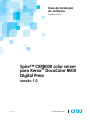 1
1
-
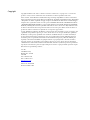 2
2
-
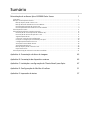 3
3
-
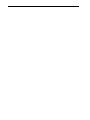 4
4
-
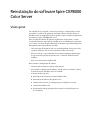 5
5
-
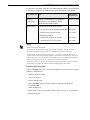 6
6
-
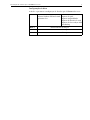 7
7
-
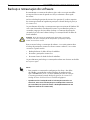 8
8
-
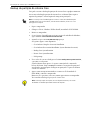 9
9
-
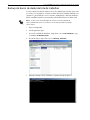 10
10
-
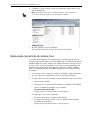 11
11
-
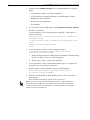 12
12
-
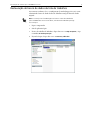 13
13
-
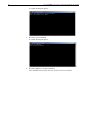 14
14
-
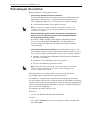 15
15
-
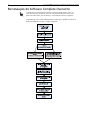 16
16
-
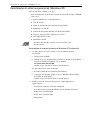 17
17
-
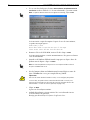 18
18
-
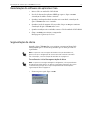 19
19
-
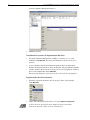 20
20
-
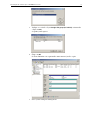 21
21
-
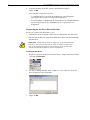 22
22
-
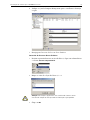 23
23
-
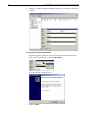 24
24
-
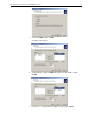 25
25
-
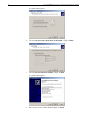 26
26
-
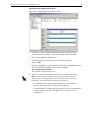 27
27
-
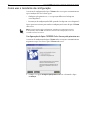 28
28
-
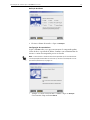 29
29
-
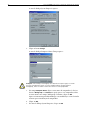 30
30
-
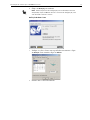 31
31
-
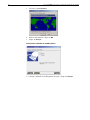 32
32
-
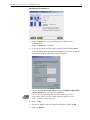 33
33
-
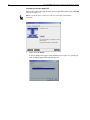 34
34
-
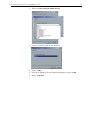 35
35
-
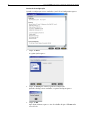 36
36
-
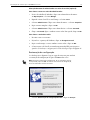 37
37
-
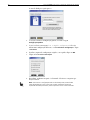 38
38
-
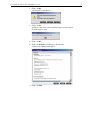 39
39
-
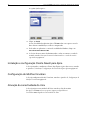 40
40
-
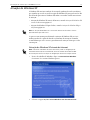 41
41
-
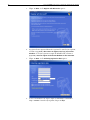 42
42
-
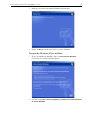 43
43
-
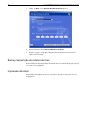 44
44
-
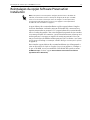 45
45
-
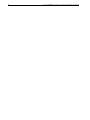 46
46
-
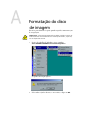 47
47
-
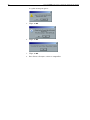 48
48
-
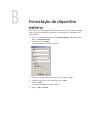 49
49
-
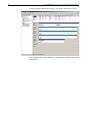 50
50
-
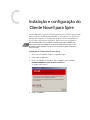 51
51
-
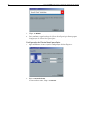 52
52
-
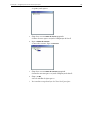 53
53
-
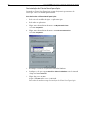 54
54
-
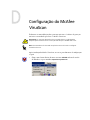 55
55
-
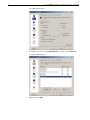 56
56
-
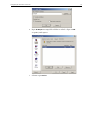 57
57
-
 58
58
-
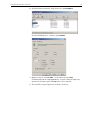 59
59
-
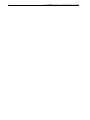 60
60
-
 61
61
-
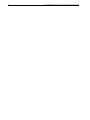 62
62
Xerox DocuColor 7000/8000 Guia de instalação
- Tipo
- Guia de instalação
Artigos relacionados
-
Xerox DocuColor 7000/8000 Guia de instalação
-
Xerox DocuColor 7000/8000 Guia de usuario
-
Xerox DocuColor 7000AP/8000AP Guia de usuario
-
Xerox DocuColor 5000 Guia de usuario
-
Xerox DocuColor 5252 Guia de usuario
-
Xerox DocuColor 7000AP/8000AP Guia de usuario
-
Xerox DocuColor 252 Guia de usuario
-
Xerox DocuColor 252 Guia de usuario
-
Xerox DocuColor 7002/8002 Guia de usuario
-
Xerox Creo Guia de instalação